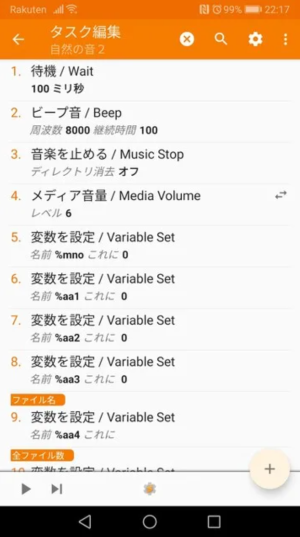Taskerを使ってみる その2(Android) ― 2021年08月01日 00:00
その後もAndroidアプリのTaskerを使っているのでそれについて書く。
(個人の感想を書いてます)アプリは自己責任で使って下さい。(^^;;
(個人の感想を書いてます)アプリは自己責任で使って下さい。(^^;;
1.Taskerその後(自己責任でやってね)
Androidで自動で実行するアプリだ。相変わらず音楽プレイヤーとして使用中。
非常に良いアプリなのだがネット上の情報が意外と少なく複雑なアプリは作れてない。気楽に使える開発ツールも無さそうなのでそれも原因だ。
自分でアプリを作成しているというよりどこかから情報をパクってきて横流ししているようなサイトが多い。
と文句を言ってても始まらないので自分で試して分かった事をまとめておく。
はっきり言ってやっと基本的なアプリが使えるようになった程度だ。
(その1にも同じものを追加記載)
変数で数をカウント等する場合は 変数を設定(変数) で計算にチェックを入れる。チェックを入れないと文字変数? 変数は3文字以上必要。
時刻は 変数を設定(変数) でこれにで 時刻/Time を指定。
大小比較するなら計算するにチェックを入れる。
設定した変数を他の命令で使用する場合、□マークで一覧が表示されそこで指定できる。変数名を入力する必要がなく便利。
配列は 配列を作成(変数) というのがあるが宣言しなくても使える。
配列から取り出し(変数) で値を得る。取り出し用の変数を指定。
一度取り出すと消える。一時記憶的。入力はうまく行かない。
ファイルを一覧(ファイル) で指定したフォルダ内のファイル名が得られる。命令内でフォルダと配列を指定。
配列を読んでいき空になるとデータの長さが短いか読み取り結果が指定変数名になる。例えば%mmm配列を%aaa変数に読みだしていて結果が%aaaになると空。乱数は 変数をランダム化(変数)。変数名、最小数、最大数を指定。
各命令の下にあるラベルを指定するとその命令の説明とGoto命令でそこに飛べるようになる。
For文からの途中脱出は 転移/Goto(タスク) の 種類-ループの終点 で可能。アクションラベルで指定した場所に飛ぶのも可能。
タスクボタンをポップアップ表示(アラート)で変数を指定すると実行途中で
変数の内容を表示してくれる。デバッグ代わりに使える。
他に音楽再生中のアプリがある場合、音楽を止める/Music Stop(メディア)と 停止/Stop(タスク) でそのタスクを指定すると停止してから実行できる。
2.イントロ再生1(自己責任でやってね)
Taskerで便利だと思っているのが自動再生とイントロ再生だ。
普通に音楽を再生するならアプリがいくらでもあるし、Taskerでも簡単に可能。
しかし短時間に色々な曲をかけてくれるイントロ再生が気に入ったので作成してみた。他のアプリにコマンドを送っても可能だが安定度がいまいちだった。
フォルダ内ランダム再生を行い一定時間待ちそれを繰り返す。
曲の重複のチェックを行って無いので同じ曲が再生される事がある。
単純なアプリだけど安定して動く。
待機/Wait 100ミリ秒 (タスク)
メディア音量/Media Volume 6 (音声)
音楽を止める/Music Stop (メディア)
待機/Wait 100ミリ秒 (タスク)
For 変数%mno 項目1:50 (タスク)
フォルダ内の音楽再生/Music Play Dir (メディア)
(フォルダ指定とランダムにチェックを入れる)
待機/Wait 2分 (タスク)
音楽を止める/Music Stop (メディア)
待機/Wait 100ミリ秒 (タスク)
Forの終わり/EndFor (タスク)
3.イントロ再生2(自己責任でやってね)
配列を使って曲の重複が無いように再生するアプリを作成してみた。
フォルダ内の曲を検索してファイル名を得る。
配列処理命令を使用して再生順をランダムに入れかえる。
フォルダ内全曲再生で終了。100曲まで対応。
配列の宣言は不要。一度読みだすと値が消える。一時保存的。
プログラムの途中に空き行があるが実際に入力する時は不要。
ファイルの一覧の命令がいまいち不明。文字数が少ないで終了判断。
一致に*.mp3と入力するとmp3ファイルのみ検索してくれる模様。
待機/Wait 100ミリ秒 (タスク)
ビープ音/Beep 周波数8000 継続時間100 (アラート)
メディア音量/Media Volume 6 (音声)
音楽を止める/Music Stop (メディア)
変数を設定/Variable Set %mno これに0 (変数) 計算にチェック
変数を設定/Variable Set %aa1 これに0 (変数) 計算にチェック
変数を設定/Variable Set %bb1 これに (変数)(半角スペース)
ファイルを一覧/List Files 方向 (フォルダ名) 一致 *.mp3
変数の配列 %mun (ファイル)
待機/Wait 100ミリ秒 (タスク)
配列に処理/Array Process
変数の配列 %mun 種類 シャッフル (変数)
For 変数%mno 項目1:100 (タスク)
配列から取り出し/ArrayPop
変数の配列 %mun 位置 %mno 保存先の変数 %bb1(変数)
変数の調査/Test Variable
種類 長さ データ %bb1 結果の保存先 %aa1 (変数)
If %aa1 < 6 (タスク) 小なり
転移/Goto 種類ループの終端(タスク)
Ifの終わり/EndIf (タスク)
音楽再生/Music Play ファイル %bb1 (メディア)
待機/Wait 2分 (タスク)
音楽を止める/Music Stop (メディア)
待機/Wait 100ミリ秒 (タスク)
Forの終わり/EndFor (タスク)
ビープ音/Beep 周波数8000 継続時間100 (アラート)
普通に再生したい場合は音楽再生の すぐに次のタスクに進む のチェックを外してその次の 待機と音楽を止める の命令を削除。
4.ファイル読み込み、その他(自己責任でやってね)
読みだしたファイル名をテキストファイルに保存するのも割と簡単に可能。
再生したファイル名を保存して重複を判定するのも可能だが面倒な割に役に立たず不安定なので使用していない。
待機/Wait 100ミリ秒 (タスク)
ビープ音/Beep 周波数8000 継続時間100 (アラート)
変数を設定/Variable Set %mno これに0 (変数) 計算にチェック
変数を設定/Variable Set %aa1 これに0 (変数) 計算にチェック
変数を設定/Variable Set %aa4 これに (変数)(半角スペース)
変数を設定/Variable Set %aa5 これに0 (変数) 計算にチェック
ファイルを一覧/List Files 方向 (フォルダ名) 変数の配列 %mun
(ファイル)
待機/Wait 100ミリ秒 (タスク)
For 変数%mno 項目1:100 (タスク)
配列から取り出し/ArrayPop
変数の配列 %mun 位置 %mno 保存先の変数 %aa4(変数)
変数の調査/Test Variable
種類 長さ データ %aa4 結果の保存先 %aa1 (変数)
If %aa1 < 6 (タスク) 小なり
転移/Goto 種類ループの終端(タスク)
Ifの終わり/EndIf (タスク)
変数を設定/Variable Set %aa5 これに%mno (変数)
Forの終わり/EndFor (タスク)
ファイルを一覧/List Files 方向 (フォルダ名) 変数の配列 %mun
(ファイル)
待機/Wait 100ミリ秒 (タスク)
For 変数%mno 項目1:%aa5 (タスク)
配列から取り出し/ArrayPop
変数の配列 %mun 位置 %mno 保存先の変数 %aa4(変数)
ファイル書き込み/Write File ファイル指定 文字 %aa4 追記オン
(ファイル)
待機/Wait 100ミリ秒 (タスク)
Forの終わり/EndFor (タスク)
時間により音量を変えるのは次の通り。(23時以降は音量を下げる)
メディア音量/Media Volume 8 (音声)
変数を設定/Variable Set %aa1 これに時刻/Time (変数) 計算にチェック
If %aa1 > 23 (タスク) 数値:大なり
メディア音量/Media Volume 5 (音声)
Ifの終わり/EndIf (タスク)
タスクボタンをポップアップ表示/Popup Task Buttons 文字 %aa1
ダイヤログを表示してボタンで数値入力。
ボタンに半角数値を指定。入力ダイアログも試したがうまくいかず。
変数を設定/Variable Set %aa1 これに 0 (変数) 計算にチェック
Text Dialog タイトル(文字入力) 文字(説明入力)
Button1 3 Button2 2 Button3 1 CloseAfter 5
If %td_button > 0 (タスク) 数値:大なり
変数を設定/Variable Set %aa1 これに %td_button(変数)計算チェック
Ifの終わり/EndIf (タスク)
5.まとめ(自己責任でやってね)
いくつかソフトを作成してみて基本的な制御を理解できた感じ。
何か便利そうなソフトを思いついたらまた作成してみようかと思う。
文法が分かり難いのでどこか良いサイトがあると良いのだが。
またスマホでのソフト開発はかなり操作性が悪く面倒だ。
このアプリ程度が限界かもしれない。
まあ自動実行できるメリットは大きいので有効活用していきたい。
(半角の<>を使用するとブログの記述命令と干渉して表示が変になるので注意)
Taskerを使ってみる その3(Android) ― 2021年08月29日 00:00
その後もAndroidアプリのTaskerを使っているのでそれについて書く。
(個人の感想を書いてます) アプリは自己責任で使って下さい。(^^;;
(個人の感想を書いてます) アプリは自己責任で使って下さい。(^^;;
1.相変わらずTasker(自己責任でやってね)
音楽を演奏したり色々な処理が出来るアプリだ。
便利に使用中。あれから色々と分かったのをまとめておく。小ネタ中心だ。
曜日を得る(%DAYW)。月曜日と火曜日の19時に音楽再生。
待機/Wait 100ミリ秒 (タスク)
変数を設定/Variable Set %tnm これに%TIME (変数) 計算にチェック
変数を設定/Variable Set %tnm2 これに%DAYW (変数)
If %tnm EQ 19 (タスク) 等しい
If %tnm2 eq 月曜日 | %tnm2 eq 火曜日 (タスク) eq等しい |または
フォルダ内の音楽再生/Music Play Dir (メディア)
(フォルダ指定とランダムにチェックを入れる)
Ifの終わり/EndIf (タスク)
Ifの終わり/EndIf (タスク)
2.現在日時記録(自己責任でやってね)
アプリを実行した日時、時刻を記録するのは下記の通り。
%DATE %TIME を記録文字にそのまま指定すればOK。
%DATE %TIME を記録文字にそのまま指定すればOK。
ファイル書き込み/Write File ファイル名指定 文字 %DATE %TIME 追記オン (ファイル)
ファイル名は例えば本体にTaskerというフォルダをある場合
Tasker/datetime.txt のように指定すれば良い。
3.現在の秒数を得る(自己責任でやってね)
日時、時刻は簡単に得られるが現在の秒数を得る命令はない模様。
下記の処理で得られる。秒数と日時を変換する命令があるのでそれを利用する。
下記の処理で得られる。秒数と日時を変換する命令があるのでそれを利用する。
一旦、日時に変換すると秒数がカットされるので戻して元の秒数から引く。
変数を設定/Variable Set %aa1 これに%TIMES (変数) 計算にチェック
変数の変換/Variable Convert 名前 %aa1 関数 秒数→日付と時刻 結果の保存先 %aa2
変数の変換/Variable Convert 名前 %aa2 関数 日付と時刻→秒数 結果の保存先 %aa3
変数から引く/Variable Subtract 名前 %aa1 値 %aa3
余り実用性が無いので単純に処理前と処理後の秒数を引いたので十分かも。
変数を設定/Variable Set %aa1 これに%TIMES (変数) 計算にチェック
(何らかの処理)
変数を設定/Variable Set %aa2 これに%TIMES (変数) 計算にチェック
変数から引く/Variable Subtract 名前 %aa2 値 %aa1
4.録音、その他(自己責任でやってね)
本体のマイクを使用しての録音が可能。
10秒録音後フォルダTasker内に日付名で保存。形式はMP4。
10秒録音後フォルダTasker内に日付名で保存。形式はMP4。
録音停止は別タスクにして実行する方が実用的かも。
待機/Wait 100ミリ秒 (タスク)
録音/Record Audio ファイル Tasker/%DATE 音源 初期値 書式 MP4 (メディア)
待機/Wait 10秒 (タスク)
録音停止/Record Audio Stop (メディア)
待機/Wait 100ミリ秒 (タスク)
再生は下記の通り。
音楽再生で出力経路をメディア音量に指定する必要あり。
待機/Wait 100ミリ秒 (タスク)
メディア音量/Media Volume レベル10 (音声)
待機/Wait 100ミリ秒 (タスク)
音楽再生/Music Play ファイル Tasker/%DATE.mp4 出力経路 メディア音量
待機/Wait 100ミリ秒 (タスク)
音量を一時的に変更して戻す。アラームの時一時的に音量を上げる。
変数を設定/Variable Set %aa1 これに %VOLM 音量-メディア (変数) 計算にチェック
メディア音量/Media Volume レベル11 (音声)
(何らかの音源再生)
メディア音量/Media Volume レベル%aa1 (音声)
タスク終了 実行時に(他の)タスクを終了する。自分自身を終了するのも可能。
停止/Stop タスク タスク名 (タスク)
半角の<>を使用するとブログの記述命令と干渉して表示が変になるので注意
タスクを1時間毎に実行させたい場合、プロファイルで時間とタスクを指定する。
8時から19時まで1時間毎に実行。
時間 開始 800 毎 1時間 ここへ 1900
Radikoを自動実行させるならRadikoアプリ内のマイページにオンタイマーというのがあるのでそちらを利用した方が便利。オフタイマーと組み合わせる。
下記の命令で停止は可能。
メディア操作/Media Control 一時停止 (メディア) アプリradikoを指定する事
待機/Wait 3秒 (タスク)
ホーム画面に戻る/Go Home (アプリ)
5.まとめ(自己責任でやってね)
分かればますます便利になるTasker。素晴らしい。
FireHD8で動作させてミュージックプレイヤーとして活躍中だ。
使うには改造する必要はあるけどね。普通のスマホやタブレットならそのまま使用可能。
ラジコのオンタイマーの使い方も分かったのでそれも利用中。トレーニング用のインターバルタイマーも作ってみた。メールも作成まで出来るのだが出す方法が分からない。
まあ娯楽としてじっくりと利用していきたい。